בעת גישה ליישום שהותקן לאחרונה במחשב שלך, ייתכן שתראה הודעת שגיאה נדירה המציינת 'מערכת התצורה נכשלה באתחול'. בעיה זו עלולה להתרחש עקב קבצי מערכת פגומים או עקב קבצי תצורה שגויים. דנו בכמה פתרונות קלים. פשוט עברו על אלה והבעיה תיפתר תוך זמן קצר.
תקן 1 - הפעל סריקת SFC דרך PowerShell
הפעלת סריקת SFC באמצעות PowerShell אמורה לפתור בעיה זו עבור מרבית המשתמשים.
1. לחץ לחיצה ימנית על סמל Windows ואז לחץ על "PowerShell (מנהל מערכת)“.

2. לאחר שתגיע לחלון PowerShell, הקלד קוד זה ולחץ על 'להיכנס'כדי להריץ את סריקת בודק קבצי המערכת בקבצי המחשב שלך.
sfc / scannow
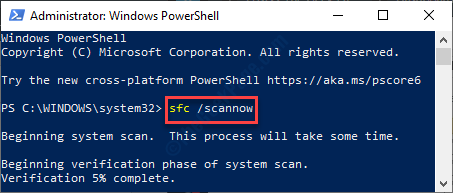
3. במקרה של סריקת sfc לא מזהים שום שגיאה, הפעל סריקה זו במחשב שלך.
DISM / Online / Cleanup-Image / RestoreHealth

תהליך זה יימשך 5-10 דקות. חכה בסבלנות.
תיקון 2 - בדוק את קובץ התצורה
יישומי Windows 10 רבים תלויים בקבצי התצורה. לפעמים שחיתות בקובץ עלולה לגרום לבעיה זו.
1. לחץ לחיצה ימנית על "סמל חלונותואז לחץ על "לָרוּץ“.
2. כאשר חלון הפעלה נפתח, הקלד כתובת זו ולחץ על “בסדר“.
C: \ Windows \ מיקרוסופט. NET \ Framework64 \
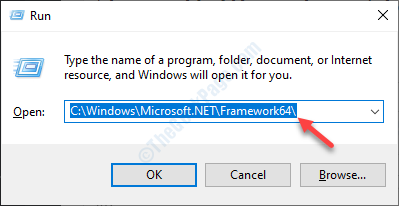
3. אחרי זה אתה צריך לחץ לחיצה כפולה בתיקיה “v4.0.30319“).
(שם התיקיה עשוי לשנות את גרסת Windows לגרסה).
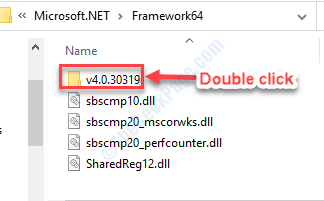
4. לאחר מכן לחץ לחיצה כפולה על "תצורהתיקייה.
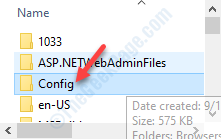
5. ברשימת הקבצים אתר את "machine.configקובץ.
6. לאחר מכן, לחץ לחיצה כפולה בקובץ התצורה.
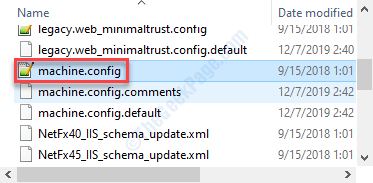
7. לאחר מכן לחץ על “עוד אפליקציות“.
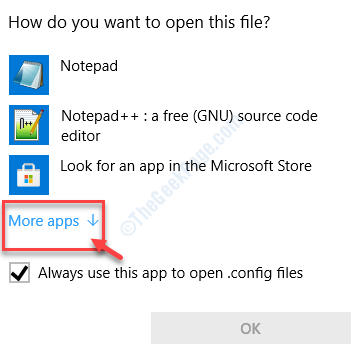
8. אז תבחר "פנקס רשימות"או"Notepadd ++”כל מה שיש במחשב שלך.
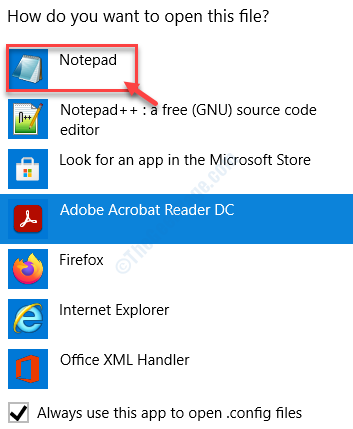
9. כאשר הקובץ מופיע במחשב שלך, בדוק אם שורות כלשהן נכתבות בין "תְצוּרָה"ו"configSections“.
אם יש שורות כלשהן, מחק אותן.
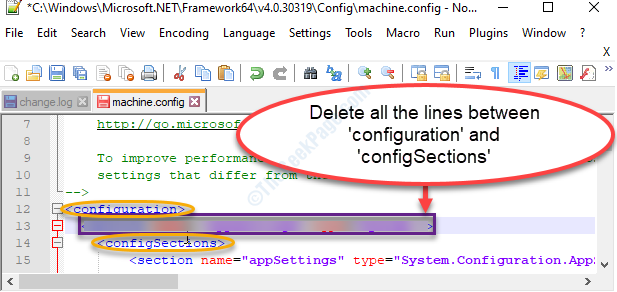
10. אל תשכח ללחוץ Ctrl + S כדי לשמור את השינויים בקובץ.
לְאַתחֵל המכשיר ובדוק אם זה עוזר או לא.
תיקון 3 - מחיקת קובץ התצורה של היישום הבעייתי
לפעמים קובץ תצורה פגום של היישום המסוים עלול לגרום לבעיה זו.
1. בהתחלה, עליך לגשת לסייר הקבצים במחשב שלך.
2. לאחר מכן, עליך להדביק מיקום זה בשורת הכתובת ולחץ להיכנס.
C: \ Users \% username% \ AppData \ Local
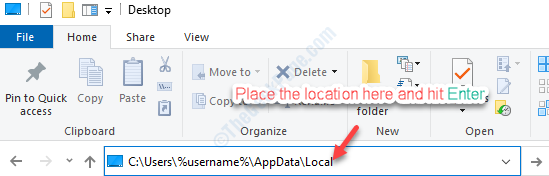
3. כשאתה מגיע לתיקיה המקומית, לחץ באמצעות לחצן העכבר הימני על התיקיה המשויכת ליישום שאתה נתקל בבעיה ואז לחץ על "לִמְחוֹקלמחוק אותו.
(כאילו- אם אתה נתקל בבעיות עם 'Adobe Reader', אתה צריך להסיר את'אדוביתיקיה.)
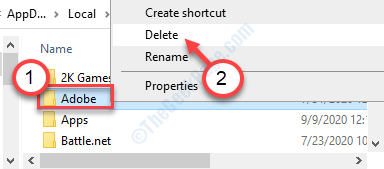
4. לאחר שעשית זאת לאחר מכן, כתוב מיקום זה בשורת הכתובת ולחץ להיכנס.
C: \ Users \% username% \ AppData \ Roaming
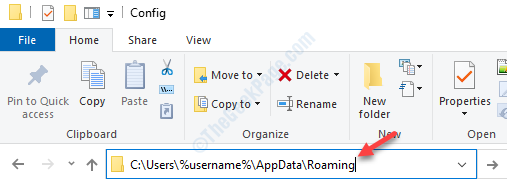
5. בדיוק כמו השלב הקודם, גם כאן עליכם למחוק את התיקיה המשויכת ליישום.
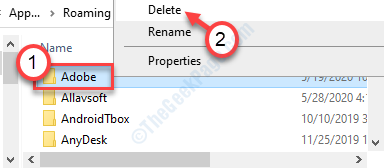
ברגע שעשית זאת, לְאַתחֵל המחשב שלך.
לאחר אתחול המכשיר מחדש, בדוק את מצב הבעיה.
תקן 4 - נקה אתחול והסר אפליקציות
אתחול נקי של המחשב שלך יכול לפתור בעיה זו במחשב שלך.
1. לחץ לחיצה ימנית על "סמל חלונותואז לחץ על "לָרוּץ“.
2. לאחר מכן הקלד זאת בחלונית הפעלה ולחץ על “בסדר“.
msconfig

3. לאחר שתגיע לחלון תצורת המערכת, בקר בקטע "כלליסעיף.
4. כאן אתה צריך לבחור את "סֶלֶקטִיבִיסטארט - אפאפשרות.
5. הבא אתה צריך חשבון התיבה לצד "טען שירותי מערכת.

6. זמן קצר לאחר מכן, עבור אל "שירותיםהכרטיסייה ”.
7. לאחר מכן, לחץ על ה "הסתר את כל שירותי Microsoft“.
8. לאחר מכן, כדי להשבית את שירותי צד ג 'עליכם ללחוץ על "השבת הכל“.

9. פשוט, עבור אל "סטארט - אפהחלונית באותו חלון.
10. לאחר מכן לחץ על "פתח את מנהל המשימות“.
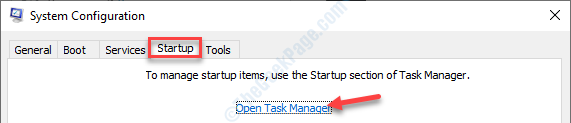
מנהל המשימות ייפתח.
11. כאן השבת את כל השירותים. לשם כך, לחץ לחיצה ימנית על כל אחד אחד ואז לחץ על "השבתכל אלה.
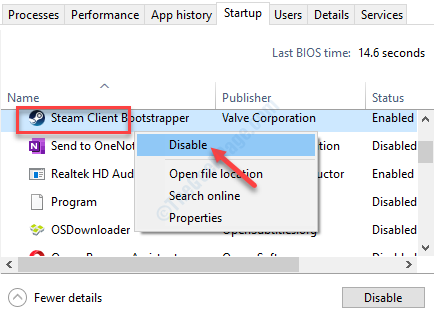
סגור את חלון מנהל המשימות.
12. אם נחזור לחלונית תצורת המערכת, פשוט לחץ על “להגיש מועמדות"ו"בסדר”.
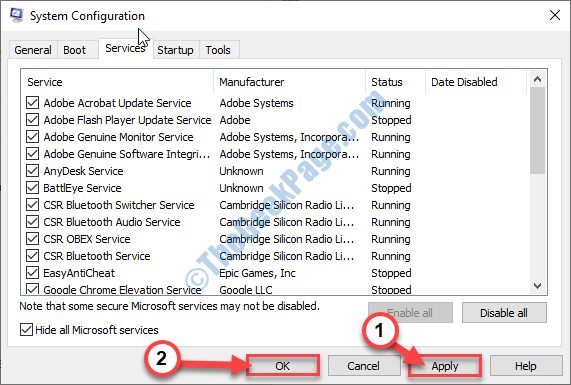
איתחול למחשב האישי שלך לאתחל אותו עם מנהלי ההתקנים הדרושים בלבד.
בדוק אם אתה עדיין מתמודד עם הבעיה או לא. אם הבעיה נעצרת, הבעיה התרחשה עקב יישום צד שלישי כלשהו במכשיר שלך.
תיקון 5 - צור חשבון מקומי חדש
אם שום דבר לא מסתדר עבורך, נסה ליצור חשבון מקומי חדש במחשב שלך ונסה לגשת ליישום שוב.
אם אינך יודע ליצור חשבון מקומי במחשב שלך, פעל לפי המדריך הבא כיצד ליצור חשבון מקומי ללא דוא"ל.
בדוק אם זה עובד.


